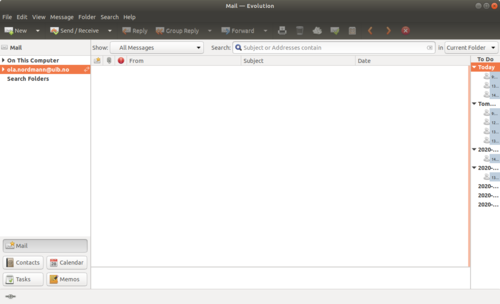Exchange Online Linux
Hvordan sette opp Exchange Online for Linux.
Under arbeid Februar 2020. Oppskriften er foreløpig kun veiledende og ikke ferdig testet.
Du kan benytte følgende måter å nå din epost på UiB fra en Linux pc:
Outlook Web App
Evolution Mail client (se instruksjoner nedenfor)
Andre epostklienter for Linux inkludert Thunderbird og Seamonkey er ikke støttet pr nå ettersom de mangler støtte for "Modern Anthentication".
Evolution Mail client støtter Exchange Online gjennom evolution-ews plugin fra og med evolution-ews v3.27.91 og høyere. Pluginen gir Exchange Web Services og modern authentication støtte
som er påkrevd for å aksessere Exchange Online epost med MFA. Ubuntu 18.04 og Fedora 28 skal virke, men enhver Linux distribusjon med evolution-ews v3.27.91 eller høyere i pakken skal teoretisk sett virke.
Oppsett av Evolution:
Installer Evoluion pakkene hvis du ikke allerede har dem installert.
Install the Evolution packages if not already installed. Open a terminal and execute the following commands as the root user:
apt-get update sudo apt-get install evolution evolution-ews
Start Evolution. Hvis dette er første gang du kjører applikasjonen vil du komme rett til en "add account" boks.
Hvis du allerede har brukt Evolution kan du gå til File - New - Mail Account for å åpne konfigurering av konto.
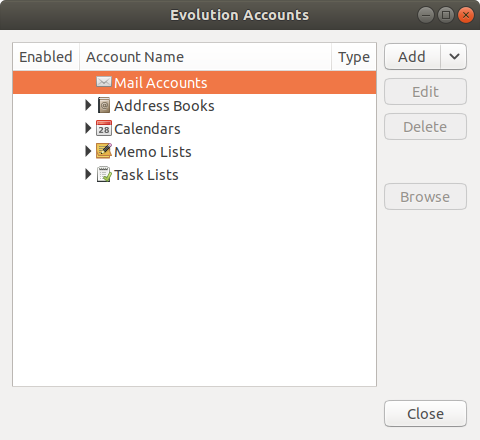
Deretter klikker du Next på velkomstbildet. Hvis den spør om du skal gjenopprette fra backup, så fjerner du haken på "Restore from a backup..." og trykker Next.

Skriv inn navnet og epostadressen din i "Required Information fields" og trykk deretter Next.
Studenter: Logg på med brukernavn@uib.no
Ansatte: Logg på med e-postadresse, fornavn.etternavn@uib.no
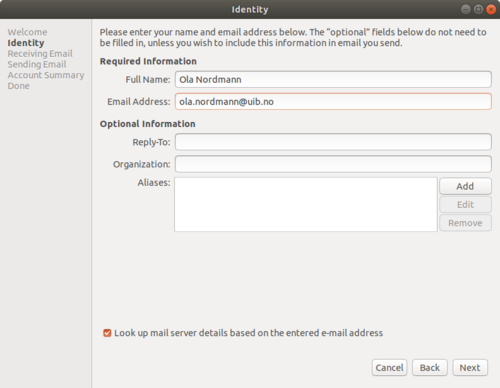
Velg Exchange Web Services på Server Type og legg inn følgende URL på Host URL:
https://outlook.office365.com/EWS/Exchange.asmx
Velg OAuth2 (Office 365) under Authentication settings og hak deretter av på "Override Office 365 OAuth2 settings".
I feltene under skriver du:
Tenant: 648a24bc-a98d-4025-9c60-48c19a142069
Application ID: 6cf95e70-748b-468c-a9cb-df1ecc69b650
Trykk deretter Next.
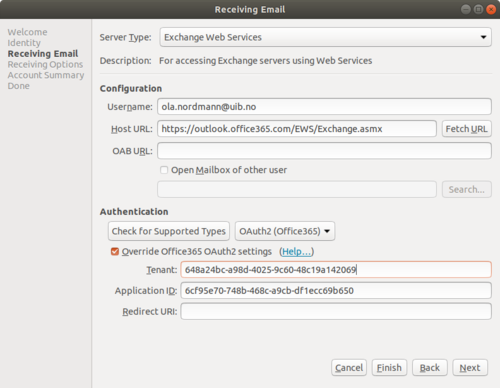
Trykk Next om innstilingene her er ok for ditt behov.
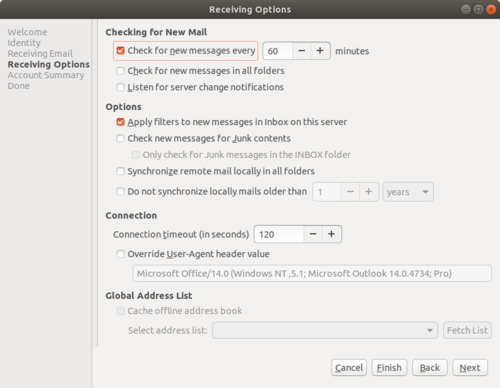
På oppsummeringsvinduet trykker du Next.
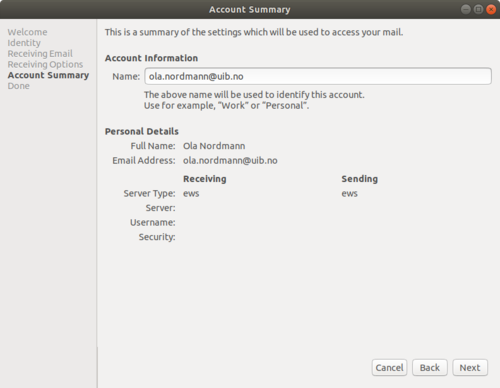
Trykk deretter Apply.
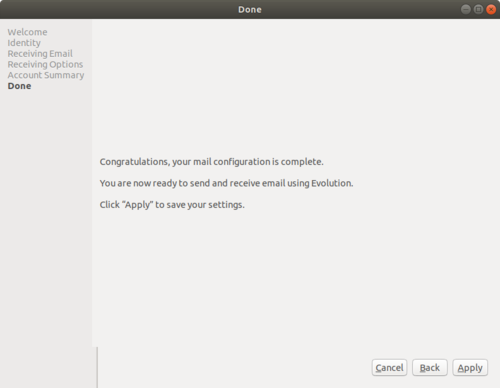
Du blir så spurt om å autentisere deg.
Studenter: Logg på med brukernavn@uib.no
Ansatte: Logg på med e-postadresse, fornavn.etternavn@uib.no

Gratulerer! Du har nå satt opp din epost mot Exchange Online.